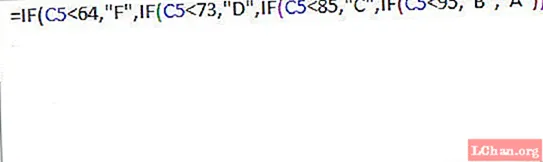
Përmbajtje
- 1. Përputhja e të gjitha kllapave hapëse dhe mbyllëse në një formulë
- 2. Vendosni të gjitha argumentet e kërkuara në një funksion të Excel
- 3. Mos fole më shumë se 64 funksione në një formulë
- 4. Mos i mbyllni numrat në kuotime të dyfishta
- 5. Vendosni numrat pa ndonjë formatim
- 6. Sigurohuni që numrat të mos formatohen si vlera teksti
- 7. Argumente të Veçanta të Funksionit me Karakterin e Duhur
- 8. Mbyllni Librat e Punës dhe Emrat e Fletës së Punës në Kuotat e Veçanta
- 9. Përfshini rrugën e plotë për në një libër pune të mbyllur
- Këshillë Bonus: Si të Shkyçni Skedarin Excel
- Përmbledhje
Highlyshtë shumë e vështirë që të mos përdorni Excel pa formula. Dhe nëse papritmas formulat tuaja ndalojnë të funksionojnë ose kthejnë disa gabime, ne mund të ndiejmë dhimbjen dhe konfuzionin tuaj. Nuk është një çështje e madhe, por mund të pengojë punën tuaj, sepse formula janë gjëja më e rëndësishme kur bëhet fjalë për automatizimin e projekteve tuaja Excel. Disa formula nuk azhurnohen ose hapësira e rreshtave mund të pengojë formulat ose karakteret e fshehura, etj. Mund të shkaktojnë problemin. Mos u shqetësoni, të gjitha konfuzionet dhe pyetjet tuaja do të marrin përgjigje në këtë artikull. Ne jemi këtu me disa këshilla nëse Formula e Excel nuk funksionon për ty. Pra, le të fillojmë.
Pra, në thelb një skedar Excel pa formulë është i padobishëm. Rëndësia e një spreadsheet të Excel-it është për shkak të formulave të tij dhe pa formula, Excel-i nuk mund të kryejë llogaritjet komplekse. Pra, nëse formula në Skedarin tuaj Excel nuk po funksionon dhe nuk kthen një mesazh gabimi ose Formula e kërkimit nuk funksionon kur jeni duke u përpjekur t'i përdorni ato, disa zgjidhje për të rregulluar problemet përmenden më poshtë.
1. Përputhja e të gjitha kllapave hapëse dhe mbyllëse në një formulë
Nëse jeni përdorues i Excel-it, atëherë duhet të dini se argumentet e funksioneve të Excel-it duhet të vendosen brenda kllapave. Nëse shikoni formulat komplekse, atëherë do të shihni se do t'ju duhen shumë grupe kllapash, idealisht më shumë se një. Pra, kur jeni duke krijuar një formulë komplekse si ajo, duhet të siguroheni që duhet t'i çiftoni këto kllapa në një mënyrë të tillë që gjithmonë të keni kllapat e duhura për çdo formulë.
Microsoft Excel tregon çiftin e kllapave me ngjyra të ndryshme, kështu që nëse nuk keni kllapa, Excel do të tregojë mesazhe gabimi dhe do t'ju kërkohet të ekuilibroni çiftet. Sigurohuni që e keni bërë këtë siç duhet dhe mund të zgjidhë problemet Formula e shumës Excel nuk funksionon çështje.
2. Vendosni të gjitha argumentet e kërkuara në një funksion të Excel
Siç mund ta shihni të gjitha funksionet Excel kanë më shumë se një argument të kërkuar, disa prej funksioneve madje kanë argumente opsionale të cilat janë theksuar në kllapa. Sipas rregullit, një formulë duhet të përmbajë të gjitha argumentet e kërkuara, nëse jo, Excel do të tregojë një mesazh gabimi.
3. Mos fole më shumë se 64 funksione në një formulë
Duhet të mbani mend se kur vendosni më shumë se dy funksione Excel me njëri-tjetrin, duhet të dini për kufizimet e mëposhtme.
- Nga Microsoft Excel version 2007 në 2016 ju përdorni 64 funksione vetëm dhe ky është kufiri i sipërm.
- Për fat të keq, në Microsoft Excel 2003, kufiri është vetëm 7.
Ky është një gabim i zakonshëm që shumë prej nesh e bëjnë paditur.
4. Mos i mbyllni numrat në kuotime të dyfishta
Ka mënyra specifike që duhet të vendosni numra në Excel. Nëse i vendosni të mbyllura në thonjëza të dyfishta, ato do të njihen si një varg teksti. Pra, thjesht mos përdorni asnjë vlerësim të dyfishtë.
Pra, në thelb sigurohuni që çdo herë që shkruani një formulë në vlera numerike, thjesht mos i shkruani ato të mbyllura në thonjëza të dyfishta. Mund ta bëni nëse i trajtoni vetëm si tekste. Kjo është një gjë shumë e vogël, por mund të kthejë disa gabime si Formula e shumës Excel nuk funksionon kthimin 0.
5. Vendosni numrat pa ndonjë formatim
Pra, sa herë që jeni duke përdorur një vlerë numerike në një formulë Excel, thjesht ndaloni veten të caktoni shenja monedhe të tilla si "$" ose ndarës dhjetorë.
Thjesht mbani në mend se një presje përdoret në thelb për të ndarë argumentet e një funksioni. Pra, sa herë që jeni duke përdorur një shenjë të monedhës, ajo bën një referencë qelize dhe ngatërron sistemin. Siç u tha më parë, këto janë masa të vogla por të rëndësishme.
6. Sigurohuni që numrat të mos formatohen si vlera teksti
Numrat e formatuar si vlera teksti janë një nga arsyet më të mëdha për ju formula nuk funksionon në Excel. Nëse i shikoni, ata do të duken si numra normalë, por Excel mendon se ato janë vargje teksti dhe nuk llogarit vlerat.
Pra, sa herë që numrat merren si tekst ata do të rreshtohen në anën e majtë, kjo ndodh si parazgjedhje. Numrat e rregullt do të rreshtohen në anën e djathtë.
Ekziston një Kuti për Formatin e Numrave në Tab Home, brenda ka një Grup Numrash që shfaq formatin e Tekstit.
Nëse disa qeliza me numra teksti janë zgjedhur në një fletëllogaritëse, shiriti i statusit tregon vetëm numërimin, ndërsa, normalisht tregon mesataren.
Në disa raste, do të ketë një apostrof ose një trekëndësh të gjelbër të dukshëm në majë të qelizave.

Mbani në mend këtë dhe ju mund ta zgjidhni çështjen aty-këtu.
7. Argumente të Veçanta të Funksionit me Karakterin e Duhur
Normalisht, ne do të veçonim argumentet e funksioneve me një presje, por kjo nuk funksionon çdo herë në Microsoft Excel. Karakteri i cili mund të përdoret për të ndarë argumentet varet nga Lista e Ndarësit e vendosur në Cilësimet Rajonale. Si, një presje është ndarësi i paracaktuar për Amerikën e Veriut, por nëse je në Evropë, atëherë duhet të përdorësh simbolin dhjetor.
8. Mbyllni Librat e Punës dhe Emrat e Fletës së Punës në Kuotat e Veçanta
Kur u referohemi librave të ndryshëm të punës ose fletëve të punës, zakonisht përdorim hapësira ose karaktere jo-alfabetike, kur po i emërtojmë ata. Mundohuni t'i mbyllni emrat në një citat të vetëm. Mund t’i japë fund problemit.
9. Përfshini rrugën e plotë për në një libër pune të mbyllur
Supozoni se jeni duke shkruar një formulë e cila do të referohet si Libër pune në Excel, atëherë emri i Librit të punës dhe rruga e Librit të punës në referencën e jashtme duhet të emërohen qartë. Kjo është shumë e rëndësishme në mënyrë që të zgjidhet çështja e formulës që nuk funksionon.
Këshillë Bonus: Si të Shkyçni Skedarin Excel
Mbrojtja e punës suaj është shumë e rëndësishme dhe është detyra juaj të siguroheni që askush të mos hyjë në dokumentet tuaja të rëndësishme dhe ta manipulojë atë. Por nëse jeni aq fatkeq që të harroni fjalëkalimin e skedarit tuaj Excel dhe duke ngritur çdo gur për të gjetur një rrugëdalje, ne ju rekomandojmë shumë të përdorni PassFab për Excel.
PassFab për Excel është një softuer shumë efikas dhe i lehtë për t'u përdorur që mund të rikuperojë fjalëkalimet e Excel shumë shpejt. Softueri është i lehtë për t’u shkarkuar dhe instaluar dhe mbështet të gjitha versionet e Microsoft Excel, përfshirë Excel-in më të fundit 2019. Procesi i rimëkëmbjes hap pas hapi përmendet më poshtë.
Hapi 1. Nisni Rikuperimin e Fjalëkalimit Excel në desktop.
Hapi 2. Nga ndërfaqja kryesore, zgjidhni dhe Klikoni "Shto" për të ngarkuar skedarin e mbyllur Excel për të cilin dëshironi të merrni fjalëkalimin.

Hapi 3. Do të gjeni 3 metoda deshifrimesh domethënë: Sulmi me forcë brutale (Opsioni i paracaktuar), Sulmi i Fjalorit (Fjalor me fjalëkalim) dhe Forca e egër me Sulmimin e Maskës. Zgjidhni një sulm dhe vazhdoni me procesin.

Hapi 4. Goditni "Start" për të filluar procesin e dekriptimit.

Hapi 5. Tani, do të gjeni një njoftim të shpejtë që përbëhet nga fjalëkalimi juaj i zhbllokimit.
Përmbledhje
Veryshtë shumë e qartë se pa formula, Microsoft Excel nuk është ajo për të cilën është krijuar kryesisht. Nëse dëshironi të krijoni një fletëllogaritëse vetëm duke vendosur të dhënat, nuk është e mjaftueshme! Ju duhet të zbatoni formulën e duhur dhe të zbatoni këto teknika në mënyrë që softueri të mund të llogarisë të dhënat siç duhet dhe të paraqesë rezultatin përfundimtar pa asnjë pengesë. Kjo listë përmban rregullimet më të zakonshme të gabimeve dhe me siguri do t'ju ndihmojë të rregulloni çështjen shpejt. Ndiqni këto me kujdes për të kuptuar se çfarë jeni duke gabuar në radhë të parë. Dhe nëse gjithsesi bllokoheni nga dokumenti juaj, atëherë keni mundësinë të përdorni PassFab për programin Excel. Ky program do të zgjidhë problemin tuaj shpejt dhe do të hapë dokumentin tuaj menjëherë.





